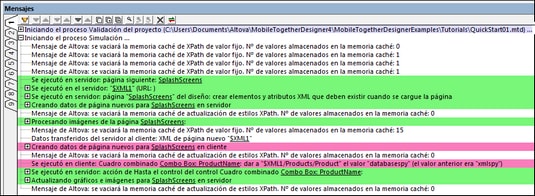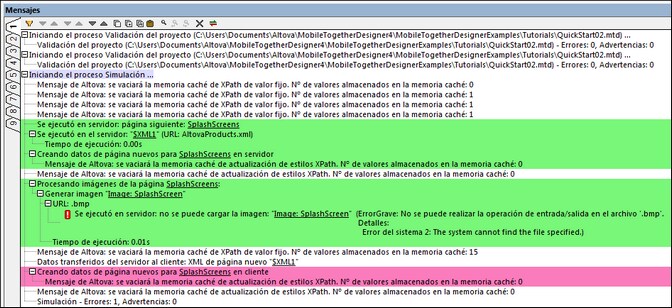Panel "Mensajes"
A medida que avanza la simulación, el panel Mensajes de MobileTogether Designer ofrece un informe paso a paso muy detallado sobre toda la actividad relacionada con la solución y cuánto dura cada acción. Podrá ver qué ocurre exactamente en cada paso a medida que avanza el flujo de trabajo: qué se ejecuta en el servidor, qué se ejecuta en el cliente, cuál es el orden del flujo de acciones y por qué ocurren las acciones como ocurren. Las acciones de servidor y cliente se presentan con colores distintos para que pueda distinguirlas con facilidad. También se señalan errores y se emiten advertencias y sugerencias de seguimiento. En definitiva, se trata de una información absolutamente necesaria y extremadamente útil a la hora de probar y depurar archivos de diseño.
•La simulación en MobileTogether Designer informa sobre las actividades que tienen lugar en el servidor y en el cliente.
•La simulación en el servidor presenta los mensajes que emite el cliente.
•La simulación en el cliente presenta los mensajes que emite el servidor.
En la imagen que aparece a continuación aparecen los mensajes relacionados con una simulación que se desarrolló sin errores. En cada paso del flujo de trabajo se presentan mensajes sobre las acciones que tienen lugar en el servidor o cliente. Además, se indica cuánto dura cada ejecución. Los mensajes sobre acciones ejecutadas en el servidor y sobre acciones ejecutadas en el cliente se presentan con colores de fondo distintos (verde y rosa respectivamente). Esto le ayudará a reconocer rápidamente dónde tienen lugar las distintas acciones del flujo de trabajo (recuerde que los colores de fondo se pueden personalizar).
Los enlaces que aparecen en el panel Mensajes conducen al componente correspondiente del diseño o al panel Fuentes de página. Si pasa el cursor por encima de un mensaje, aparece información adicional sobre dicha actividad del flujo de trabajo. Cuando finaliza la simulación, aparece un resumen de errores y advertencias (al final de la imagen siguiente).
Si se produce un error, éste se marca con un icono rojo (imagen siguiente).
Filtrar mensajes
Puede elegir qué tipo de mensajes aparecen en el panel Mensajes. Esto se hace con el botón Filtrar de la barra de herramientas del panel Mensajes (imagen anterior), que abre el cuadro de diálogo "Configuración del filtro" (imagen siguiente). En este cuadro de diálogo puede seleccionar qué tipo de mensajes desea recibir. Cuando termine haga clic en Cerrar. La función de filtrado de mensajes es muy práctica si recibe demasiados mensajes y desea centrarse en un solo tipo de mensaje.
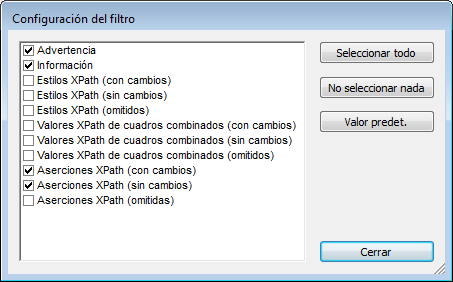
Configuración de color
En el caso de los mensajes que aparecen durante la simulación, MobileTogether Designer permite elegir colores diferentes para las acciones que tienen lugar en el servidor y para las que tienen lugar en el cliente. Si define colores claramente diferentes, podrá seguir el flujo de trabajo en el panel Mensajes con mayor facilidad, lo cual puede ser de gran ayuda durante las tareas de depuración. Para configurar estos colores haga clic en el botón Color de la barra de herramientas del panel Mensajes (imagen anterior). Este botón abre el cuadro de diálogo "Configurar colores" (imagen siguiente), donde puede elegir los colores que desea utilizar.
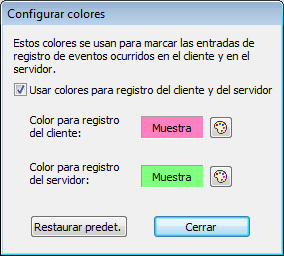
Para más información consulte la referencia del panel Mensajes.